Nors jums gali būti labai naudinga maksimaliai padidinti savo ekrano nekilnojamąjį turtą, arba net sukurti papildomą monitorių, kad išplėstumėte savo darbo vietą, yra alternatyvus sprendimas, kaip išlaikyti savo darbalaukį.
„Mac OS X“ turi integruotą funkciją, vadinamą „Mission Control“, kuri leidžia vartotojams organizuoti langus ir programas į kelias darbalaukio darbo vietas. Pvz., Galite rezervuoti vieną nuotraukų redagavimui, kitą - žaidimams, o trečią - naršydami internete.
Taigi, ką apie tuos, kurie naudojasi „Windows“?
Naudokite „Windows“ virtualius stalinius kompiuterius
Įveskite nemokamą „Dexpot“ programą, kuri suteikia jums daugybę slaptažodžiu apsaugotų darbo vietų įvairioms kompiuterio veikloms. Štai kaip jį naudoti:
Nustatykite „Dexpot“. Atsisiųskite ir įdiekite „Dexpot“. Paleiskite jį, ir jūs iš karto gausite 4 stalinius kompiuterius. Norėdami perjungti juos, paspauskite ALT ir darbalaukio numerį. Pavyzdžiui, ALT-2 persijungia į antrąjį darbalaukį, ALT-3 į trečiąjį ir pan.
Pridėti daugiau stalinių kompiuterių. Jei pastebėsite, kad nepakanka keturių stalinių kompiuterių, pridėkite daugiau. Dešiniuoju pelės klavišu spustelėkite Dexpot užduočių juostos piktogramą> Nustatymai. Viršuje pasirinkite norimų stalinių kompiuterių skaičių.
Organizuokite savo langus. Jei norite tvarkyti programas ir langus į skirtingus stalinius kompiuterius, dešiniuoju pelės mygtuku spustelėkite užduočių juostos Dexpot piktogramą ir pasirinkite „Darbastalio Windows“. Tada perkelkite programas iš vienos darbo vietos į kitą. Arba dešiniuoju pelės klavišu spustelėkite bet kurio atidaryto lango viršutinę juostą, pasirinkite Dexpot> Perkelti ir pasirinkite darbalaukį, į kurį norite atidaryti langą.
Slaptažodžiu apsaugokite savo darbo vietas. Jei norite rezervuoti darbo vietą privačiam darbui, nustatykite slaptažodį. Atidarykite „Dexpot“ užduočių juostos meniu ir pasirinkite „Konfigūruoti stalinius kompiuterius“. Pasirinkite darbalaukį, kurį norite apsaugoti, ir įveskite slaptažodį. Dexpot tada turės nustatyti pagrindinį slaptažodį.
Įgalinti priedus. Jei norite perjungti daugiau darbalaukio darbalaukio, užduočių juostoje galite pridėti paspaudžiamas darbalaukio piktogramas. Eikite į „Settings“> „Plugins and Extras“. Patikrinkite „Užduočių juostos siuntėjas“.
Norint gauti 3D efektą perjungiant, „Dexcube“ pasirinkite „Plugins“ ir „Extras“.
„Dexpot“ turi didžiulį konfigūracijų ir priedų pasirinkimą, tačiau čia rasite visą šių nustatymų vadovą.








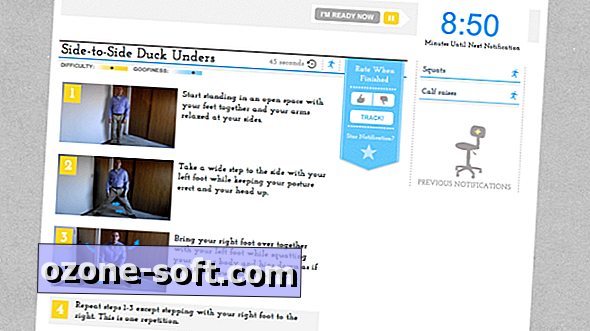




Palikite Komentarą